Puede tener un problema con la copia de seguridad máquina del tiempo desde tu dispositivo Macbook. De hecho, a veces es posible que las copias de seguridad no se puedan completar, que la copia de seguridad máquina del tiempo ya sea incompleto o dañado o que no se encuentra ningún volumen para realizar la copia de seguridad. También es posible que el dispositivo externo utilizado no sea compatible con el software. máquina del tiempo. En cualquier caso, encontrará en este artículo los diferentes pasos a seguir en caso de un problema de copia de seguridad. máquina del tiempo desde tu dispositivo Macbook. ¡Buena lectura!

Problema de copia de seguridad de Time Machine: ¿el dispositivo externo utilizado es compatible con el software?
Para activar software máquina del tiempo en tu dispositivo Macbook, deberás traer un dispositivo externo lo suficientemente potente como para acomodar las diferentes copias de seguridad máquina del tiempo desde tu dispositivo Macbook. Si encuentra un Problema de copia de seguridad de Time Machine, este mismo dispositivo externo puede no ser no formateado correctamente y que es por tanto incompatible con software Horario Máquina. Si este es el caso, el software no podrá generar las distintas copias de seguridad.
Por ejemplo, el formato Windows FAT en NTFS o el formato APFS son sistemas de archivos que no pueden funcionar con software Horario Máquina, aunque son muy utilizados en el mundo de la informática. Para poder utilizar este tipo de sistema de archivos, necesitará fcontrolar el dispositivo externo au formato nativo de Mac OS.
Estos son los pasos a seguir para determinar el formato del dispositivo externo utilizado para copias de seguridad Horario Máquina:
- Conecte el dispositivo externo que desea utilizar para las diferentes copias de seguridad de su dispositivo Macbook
- Nos vemos en el Finder
- Elija el dispositivo externo del menú desplegable
- Prensa Lee la información
En la sección general, verá el formato del dispositivo externo en cuestión. Si encuentra que este dispositivo externo está usando un formato incompatible con el software Horario Máquina, entonces tendrás que formato para que su dispositivo haga copias de seguridad Macbook se puede hacer sin problema. Su dispositivo externo debería estar formateado en Mac OS Extended usando un esquema de partición específico: GUID (GTP).
Los pasos a seguir para formatear su dispositivo externo para hacerlo compatible con el software Time Machine
Estos son los pasos a seguir para formato su disco duro externo para hacerlo compatible con máquina del tiempo:
- Conecte el dispositivo externo que desea utilizar para las diferentes copias de seguridad de su dispositivo Macbook
- Nos vemos en el Finder
- Ir a la sección Aplicaciones
- Nombramientos en la Parte Utilitaires
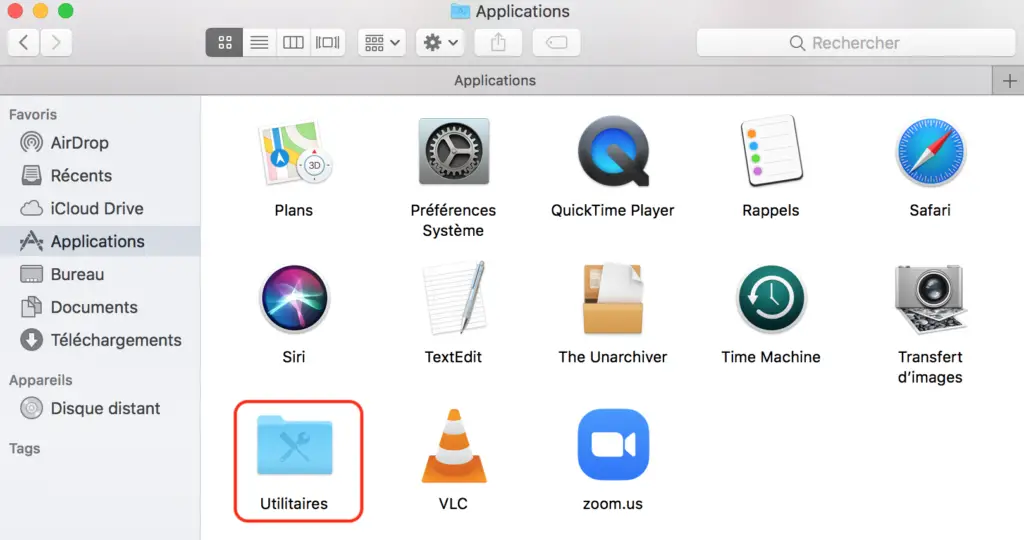
- Cliquez sur Utilidad de disco
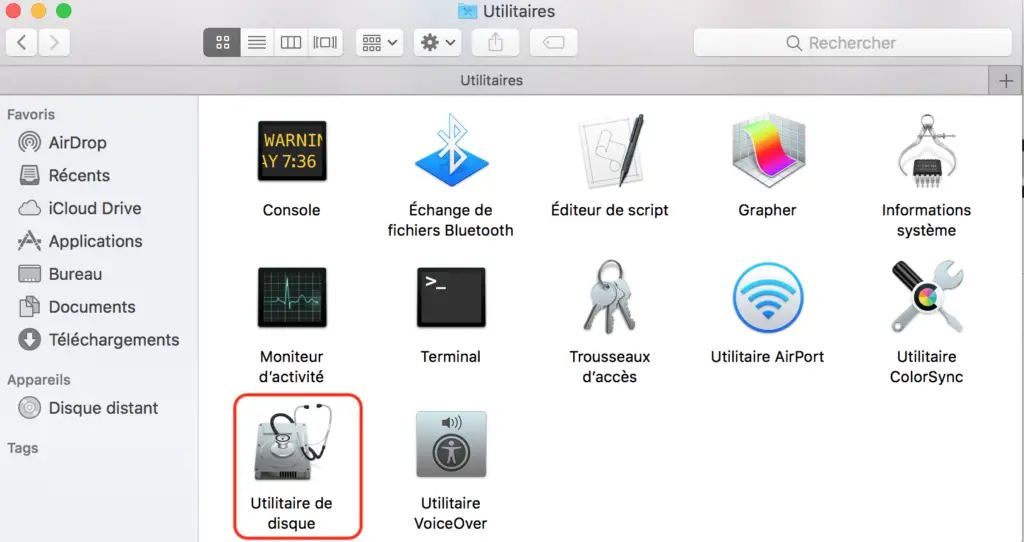
- Elija el disco duro externo que desea utilizar para las diferentes copias de seguridad de su dispositivo Macbook
- Cliquez sur Borrar
- Elige el formato Mac OS Extended (con registro) en la ventana que aparece en la pantalla de tu dispositivo Macbook
- Haga clic de nuevo Borrar
Eso es todo, tu disco duro externo ahora compatible con software Horario Máquina y debería poder generar copias de seguridad manuales o automáticas de los datos contenidos en su dispositivo Macbook.
Otras causas de un problema de copia de seguridad de Time Machine en su Mac
Por supuesto, si el problema no es la compatibilidad del dispositivo externo utilizado con el software Horario Máquina, otras razones pueden ser la causa.
De hecho, es posible que simplemente no tenga no conectado correctamente el disco duro externo a tu dispositivo Macbook o la conexión se interrumpió durante el proceso de copia de seguridad. También es posible que el problema de la copia de seguridad máquina del tiempo en su Mac viene de Mala conexión de Internet: para que las copias de seguridad Horario Máquina puede llevarse a cabo sin ningún problema, su dispositivo debe estar Macbook está conectado a una red Wi-Fi estable. Si la conexión funciona de forma aleatoria, las copias de seguridad de su computadora no podrán realizarse correctamente y, por lo tanto, estarán incompletas, incompletas o dañadas. Por último, deberá asegurarse de que el disco duro externo utilizado para las copias de seguridad Horario Máquina desde tu dispositivo Macbook tiene un suficiente espacio de almacenamiento. De hecho, si está lleno, no se pueden realizar copias de seguridad.

